
কোন গ্রাফিক্স সফটওয়্যার প্রয়োজন। AMD যেমন Radeon R7 200 সিরিজের জন্য ড্রাইভার ইনস্টল - এই যেমন একটি কঠিন কাজ এটা সবচেয়ে অনভিজ্ঞ ব্যবহারকারীদের মনে হতে পারে যেমন নয়। এর সমস্যা আরও ভালভাবে বুঝতে চেষ্টা করা যাক।
AMD যেমন Radeon R7 200 সিরিজের জন্য সফটওয়্যার ইনস্টলেশন
আপনার গ্রাফিক্স কার্ড, এএমডির জন্য ড্রাইভার ইনস্টল জন্য বিভিন্ন কার্যকর পদ্ধতি। যাইহোক, সব তাদের আউট এক কারণে অথবা অন্য, তাই আপনি সম্ভব প্রতিটি বিশ্লেষণ করতে প্রয়োজন বহন করা যাবে।পদ্ধতি 1: অফিসিয়াল সাইট
কোন ড্রাইভারের জন্য অনুসন্ধান প্রস্তুতকারকের অফিসিয়াল ওয়েবসাইট শুরু করতে হবে। এটা প্রায়ই সফটওয়্যার, যা ব্যবহারকারী চাহিদার বর্তমান সংস্করণ যে ছিল।
- আমরা এএমডির ইন্টারনেট রিসোর্স যান।
- শিরোলেখ বিভাগটিতে আমরা "ড্রাইভার এবং সমর্থন" পাবেন। আমরা একটি একক ক্লিক করতে।
- এর পরে, "হস্তকৃত" উপায়ে করে আপনার অনুসন্ধান শুরু। অর্থাৎ ডান দিকে একটি বিশেষ কলামে সমস্ত ডেটা উল্লেখ করুন। এটা আমাদের অপ্রয়োজনীয় ডাউনলোডসমূহ এড়াতে করার অনুমতি দেবে। আমরা নিম্নলিখিত স্ক্রিনশট সঙ্গে অপারেটিং সিস্টেমের সংস্করণ ছাড়া ডেটা সব লিখে সুপারিশ,।
- এর পর, এটি শুধুমাত্র টিপুন বাটন «ডাউনলোড», যা সাম্প্রতিকতম সংস্করণটি পরবর্তী রয়ে যায়।
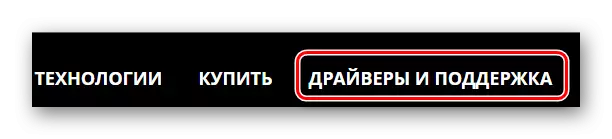

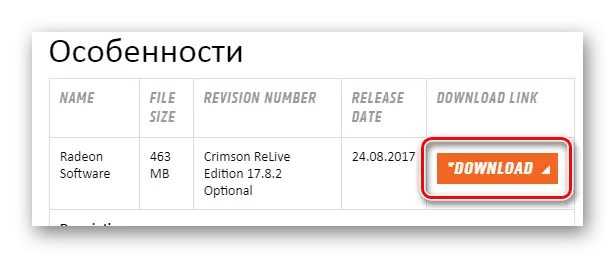
আরও কাজ নির্দিষ্ট অথবা AMD যেমন Radeon সফটওয়্যার অরূণ সফ্টওয়্যার জন্য আরম্ভ করা হবে। এই আপডেট এবং ড্রাইভার ইনস্টল করার জন্য বেশ সহজ টুল, এবং আমাদের ওয়েবসাইটে আপনি প্রকৃত বিবেচনা অধীন প্রোগ্রাম অনুগত নিবন্ধ পড়তে পারেন।
আরো পড়ুন: AMD যেমন Radeon সফটওয়্যার আরক্ত মাধ্যমে ড্রাইভার ইনস্টল করার প্রক্রিয়া
এই বিশ্লেষণ প্রক্রিয়া সম্পন্ন করা হয়।
পদ্ধতি 2: অফিসিয়াল ইউটিলিটি
এখন এটা অফিসিয়াল টুল, যা স্বাধীনভাবে ভিডিও কার্ড এবং লোড জন্য চালক সংস্করণ নির্ধারণ সম্পর্কে আলাপ করার সময়। আপনি শুধু এটা বিনামূল্যে ডাউনলোড, ইনস্টল এবং চালানোর জন্য। কিন্তু বিস্তারিতভাবে সবকিছু।
- অর্ডার অফিসিয়াল ওয়েবসাইটে একটি ইউটিলিটি এটি করার জন্য, আপনাকে পদ্ধতি 1 হিসেবে সব একই পদক্ষেপ উত্পাদন, কিন্তু কেবল দ্বিতীয় বিন্দু, সমেত করতে।
- এখন আমরা বার, যা ম্যানুয়াল সার্চ বাঁদিকে অবস্থিত আগ্রহী। এটা তোলে বলা হয় "স্বয়ংক্রিয়ভাবে সনাক্ত ও ড্রাইভার ইনস্টল।" "ডাউনলোড করুন" বাটনে ক্লিক করুন।
- বর্ধিত EXE এর সাথে একটি ফাইল ডাউনলোড করা হয়। এটা ঠিক চালানো উচিত।
- এর পরে, আমরা অ্যাপ্লিকেশন ইনস্টল পাথ চয়ন করতে সুপারিশ। এটা এক মূলত সেখানে লেখা হয়েছিল ত্যাগ করার উত্তম।
- এর পর, আন-প্যাক ইউটিলিটি ফাইল শুরু। এটা শুধুমাত্র একটু অপেক্ষা করুন সময় লাগে।
- একবার সমস্ত ধাপ সমাপ্ত, ইউটিলিটি সরাসরি চালানোর জন্য। তবে এর পূর্বে আপনাকে লাইসেন্স চুক্তি পড়তে, অথবা কেবল "স্বীকার এবং ইনস্টল করুন" ক্লিক করুন প্রয়োজন।
- শুধুমাত্র তারপর ডিভাইস অনুসন্ধান করবে। তিনি সফল হয়, তাহলে আপনি ড্রাইভার ইনস্টল করার প্রণোদনা দেওয়া হবে। তা করার অনুরোধ জানানো কঠিন হবে না।
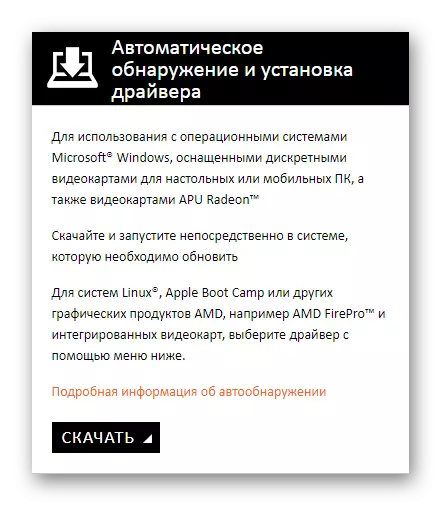
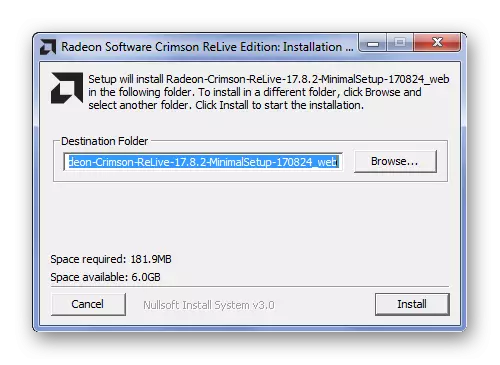
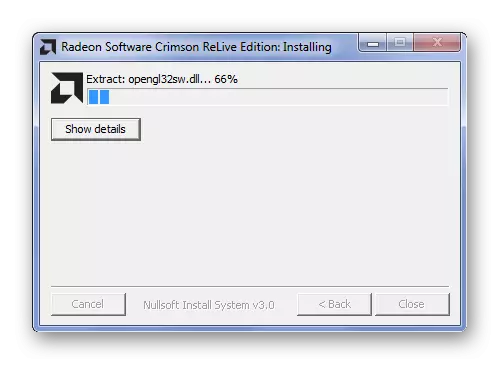
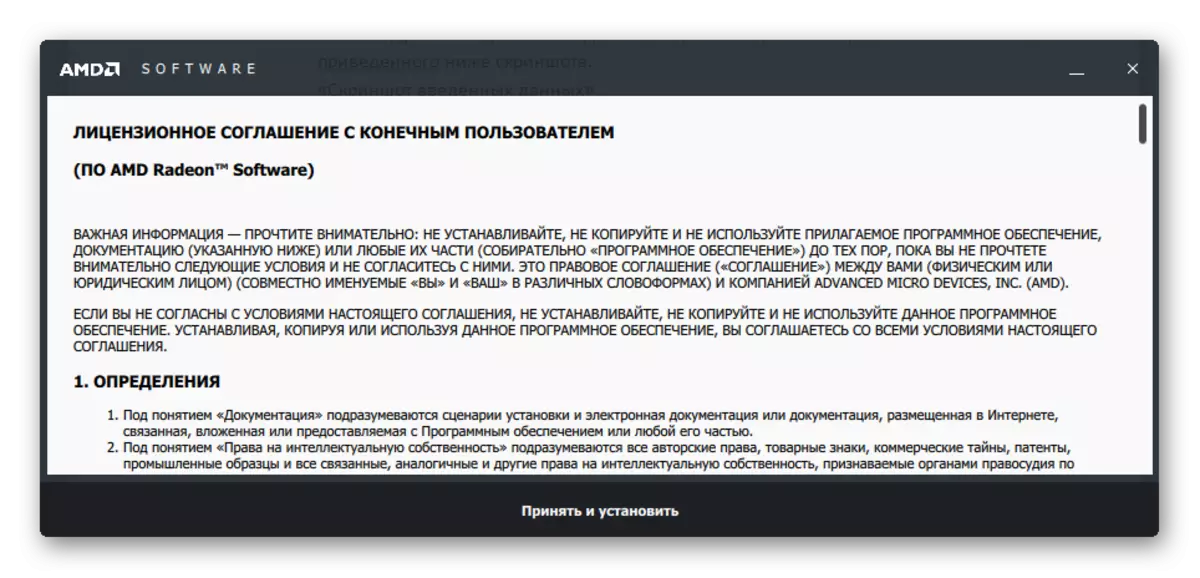
এই বিশ্লেষণ পদ্ধতি, একটি বিশেষ টুল ব্যবহার করে, ড্রাইভার ইনস্টল শেষ হয়ে গেছে।
পদ্ধতি 3: তৃতীয় পক্ষের প্রোগ্রাম
অফিসিয়াল সাইট - শুধুমাত্র ড্রাইভারগুলি সমস্যা সমাধানের পথ নয়। ওয়েব প্রোগ্রাম যে এই ধরনের সফটওয়্যার ইনস্টল কাজটি সঙ্গে মানিয়ে জানতে পারেন এমনকি বিশেষ সরঞ্জাম চেয়ে ভাল। তারা স্বয়ংক্রিয়ভাবে, ডিভাইসের পাবেন চালক ডাউনলোড এটা এটি ইনস্টল জন্য। সকল দ্রুত এবং সহজে। , আমাদের ওয়েবসাইটে এই প্রোগ্রামের সঙ্গে পরিচিত কারণ এখানে আপনি তাদের সম্পর্কে একটি মহান নিবন্ধ পাবেন।
আরো পড়ুন: ড্রাইভার ইনস্টলেশনের জন্য সফ্টওয়্যার নির্বাচন

এই সেগমেন্টের শ্রেষ্ঠ প্রোগ্রাম এক ড্রাইভার বুস্টার হয়। এই সফ্টওয়্যার যেখানে ব্যবহারকারী স্বচ্ছ ইন্টারফেস এবং ড্রাইভার বিপুল অনলাইন ডেটাবেসে সাথে উপলব্ধ করা হয়।
এটা ভালভাবে বুঝতে চেষ্টা করা যাক।
- ইনস্টলেশন ফাইল শুরু করার পরে প্রথম জিনিস, আপনি লাইসেন্স চুক্তি পড়া প্রয়োজন। এটি ক্লিক "গ্রহণ এবং ইনস্টল করুন" যথেষ্ট হবে।
- করা হলেও পরবর্তী সিস্টেম স্ক্যান শুরু হবে। কোন পথে আমরা এই প্রক্রিয়ার এড়িয়ে যেতে পারেন, কারণ এটি বাধ্যতামূলক। শুধু তার পরিসমাপ্তি জন্য অপেক্ষা করুন।
- যেমন আমরা অবিলম্বে দেখতে হবে এই কাজটি প্রোগ্রাম দরকারী যেখানে কম্পিউটার সফটওয়্যার দুর্বলতা।
- যাইহোক, আমরা একটি নির্দিষ্ট গ্রাফিক্স কার্ড আগ্রহী, তাই সার্চ বার, যা উপরের ডান কোণে অবস্থিত, «যেমন Radeon R7» লিখুন।
- ফলস্বরূপ, অ্যাপ্লিকেশন আমাদের জন্য ডান ডিভাইসে তথ্য খুঁজে বের করে। শুধু "ইনস্টল করুন" এবং কাজের ড্রাইভার বুস্টার জন্য অপেক্ষা চাপুন।
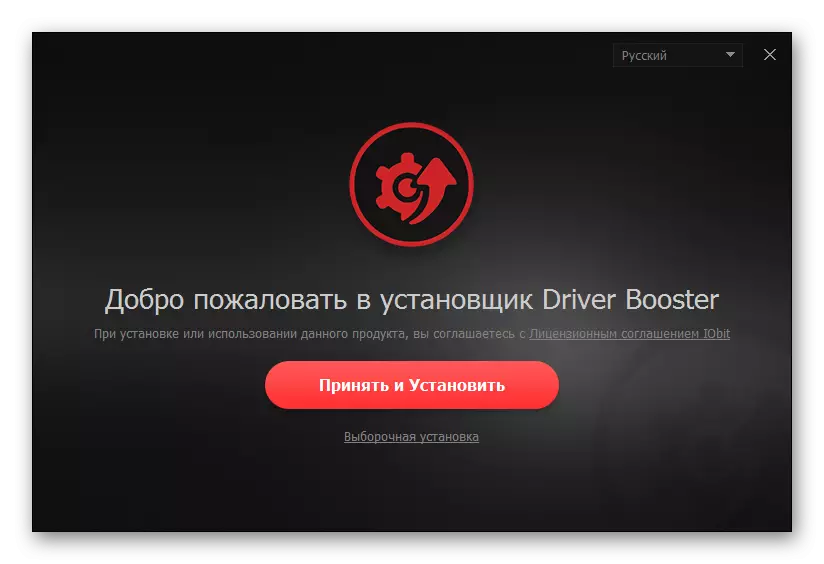

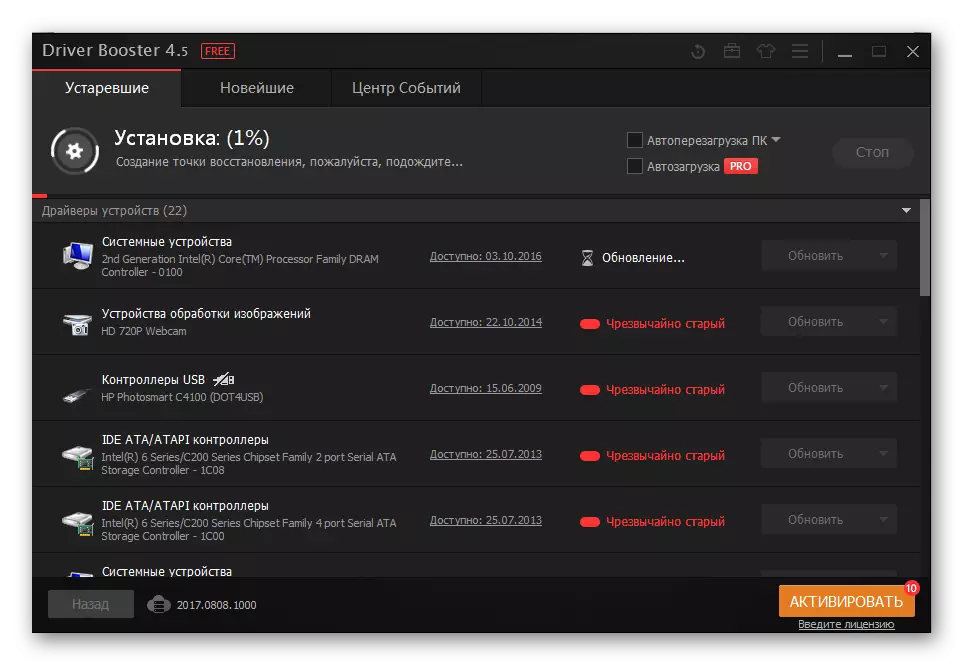
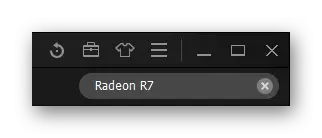
পরিশেষে, আপনি কম্পিউটার পুনরায় আরম্ভ করুন আবশ্যক।
পদ্ধতি 4: ডিভাইস আইডি
প্রতিটি ডিভাইস একটি অনন্য নম্বর আছে। দ্বারা আইডি বেশ সহজ হার্ডওয়্যার ড্রাইভার এটি, এবং এটি সফটওয়্যার বা ইউটিলিটি ইনস্টলেশনের প্রয়োজন হয় না। উপায় দ্বারা, গ্রাফিক্স কার্ড অথবা AMD যেমন Radeon R7 200 সিরিজের প্রাসঙ্গিক নিম্নলিখিত শনাক্তকারী জন্য:
পিসিআই \ VEN_1002 & DEV_6611
পিসিআই \ VEN_1002 & DEV_6658
পিসিআই \ VEN_1002 & DEV_999D

নীচে আপনি কিভাবে তাদের ব্যবহার করার জন্য সম্পূর্ণ নির্দেশাবলী, যা সবকিছু পরিষ্কার এবং সহজ পড়তে পারেন লিঙ্কটি অনুসরণ করুন।
পাঠ: সরঞ্জাম আইডি দ্বারা ড্রাইভার জন্য অনুসন্ধান করুন
পদ্ধতি 5: স্ট্যান্ডার্ড উইন্ডোজ মানে
যারা তৃতীয় পক্ষের প্রোগ্রাম স্থাপন করতে পছন্দ করে না তাদের জন্য, ইন্টারনেটে কিছু দেখার জন্য, সাইট পরিদর্শন করা, এটি ঠিক এই ভাবে। এটি স্ট্যান্ডার্ড উইন্ডোজের কাজ উপর ভিত্তি করে। ছোট ম্যানিপুলেশনের পরে, আপনি এমন একটি ড্রাইভার খুঁজে পেতে পারেন যা কম্পিউটারে ইনস্টল করা সরঞ্জামগুলি সম্পূর্ণরূপে মাপসই করবে। এটি সম্পর্কে আরো বিস্তারিতভাবে এটি সম্পর্কে বলার প্রয়োজন নেই, কারণ এটি আমাদের ওয়েবসাইটে নিবন্ধটিতে দীর্ঘদিন ধরে বর্ণনা করা হয়েছে যার সাথে আপনি সর্বদা পড়তে পারেন।
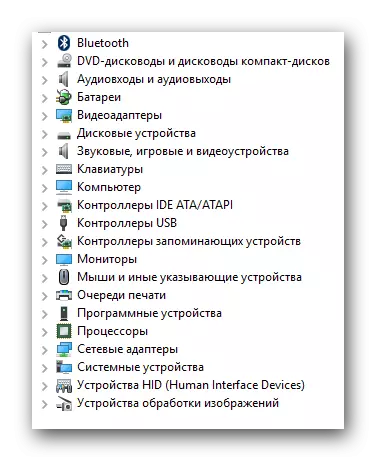
পাঠ: ড্রাইভার স্ট্যান্ডার্ড উইন্ডোজ ইনস্টল করা হচ্ছে
AMD RADEN R7 200 সিরিজ ভিডিও কার্ডের ড্রাইভারটি ইনস্টল করার জন্য আপনাকে সহায়তা করবে এমন সমস্ত কাজ পদ্ধতিগুলি disassembled হয়। আপনার যদি কোন প্রশ্ন থাকে তবে আপনি এই নিবন্ধটি অধীনে মন্তব্যগুলিতে তাদের জিজ্ঞাসা করতে পারেন।
